
 fr
fr  English
English  Español
Español  中國人
中國人  Tiếng Việt
Tiếng Việt  Deutsch
Deutsch  Українська
Українська  Português
Português  भारतीय
भारतीय  Türkçe
Türkçe  한국인
한국인  Italiano
Italiano  Gaeilge
Gaeilge  اردو
اردو  Indonesia
Indonesia  Polski
Polski VMLogin est un navigateur anti-détection conçu pour permettre aux utilisateurs de créer et de gérer plusieurs profils au sein d'un même espace de travail, chacun apparaissant en ligne comme un utilisateur distinct. Cette capacité permet aux utilisateurs de contourner le suivi en ligne sur diverses plateformes, notamment Facebook, Twitter, Amazon, eBay et Google. Cette fonctionnalité est particulièrement utile pour l'enregistrement et la gestion de comptes en masse dans des domaines tels que la publicité, le commerce électronique, le marketing d'affiliation et l'arbitrage.
Le navigateur est doté de fonctions supplémentaires telles que l'accès à l'API et les capacités de travail en équipe, ce qui améliore ses applications pratiques pour les entreprises et les tâches d'automatisation. Ces caractéristiques font de VMLogin une solution robuste pour naviguer et gérer efficacement plusieurs identités en ligne.
Dans les prochaines sections, nous explorerons les principales fonctions anti-détection de VMLogin, ainsi que des instructions détaillées sur la façon de créer un profil et de l'intégrer à un serveur proxy.

VMLogin offre une fonctionnalité complète pour gérer efficacement un grand nombre de profils de navigateur. Le navigateur comporte des options permettant de créer rapidement des configurations, de permettre des réglages manuels détaillés et d'organiser un espace d'équipe. Cela permet de répartir les profils de travail entre les employés, de rationaliser la collaboration et d'améliorer la productivité dans la gestion de plusieurs identités en ligne.
VMLogin permet de créer des profils de navigateur isolés, chacun doté d'une empreinte numérique distincte, ce qui permet aux utilisateurs de créer plusieurs comptes en toute sécurité. Le navigateur offre la possibilité de générer simultanément plusieurs profils avec des paramètres aléatoires, ce qui facilite un démarrage rapide des opérations.
Pour une gestion rationalisée des profils, VMLogin comprend une fonction permettant d'organiser les profils en groupes. Cette organisation aide les utilisateurs à séparer les profils en fonction des différents projets ou objectifs. Les fonctionnalités disponibles avec les groupes comprennent :
En outre, VMLogin permet de déléguer les responsabilités de gestion des profils. Les autorisations de gestion des profils de navigateur peuvent être transférées à d'autres utilisateurs, ce qui permet une répartition efficace des tâches et des responsabilités de maintenance entre les membres de l'équipe.
Le travail en équipe dans le navigateur VMLogin est facilité par l'utilisation de sous-comptes, qui sont subordonnés à un compte d'administrateur principal. Ces sous-comptes peuvent avoir différents niveaux d'accès, notamment
En fonction de la formule d'abonnement choisie, vous pouvez connecter entre 5 et 20 sous-comptes gratuits, avec la possibilité d'augmenter ce nombre en fonction des besoins individuels.
La gestion des sous-comptes ne s'effectue pas directement dans le logiciel de navigation anti-détection, mais par l'intermédiaire d'un panneau web. Ce panneau permet à l'administrateur d'ajouter des utilisateurs supplémentaires, d'attribuer des niveaux d'accès au navigateur et de surveiller le nombre de profils avec lesquels chaque sous-compte travaille, entre autres détails.
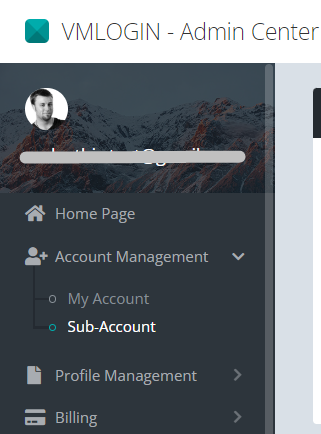
Les droits d'accès de base pour les sous-comptes configurés par l'administrateur sont les suivants :
Les deux sous-comptes et l'administrateur peuvent travailler sur les mêmes profils à partir de différents appareils. La synchronisation des données entre eux, y compris les ajustements de paramètres, est effectuée manuellement dans les paramètres spécifiques du profil. Cependant, certaines données, telles que les cookies, sont stockées localement sur les appareils des utilisateurs et ne peuvent pas être synchronisées entre les différents comptes.
Bien que les sous-comptes soient isolés les uns des autres, l'administrateur peut surveiller les activités des sous-comptes via le panneau web si nécessaire.
Ce système de travail en groupe permet de gérer efficacement les processus d'équipe, de répartir les profils entre les différents services et d'organiser les espaces de travail pour la formation des nouveaux employés, garantissant ainsi un travail d'équipe efficace et un contrôle opérationnel.
Les capacités de l'API du navigateur VMLogin permettent aux utilisateurs d'automatiser pratiquement toutes les tâches répétitives en utilisant des outils tels que Selenium WebDriver ou Browser Automation Studio. Ces outils permettent de créer et d'exécuter des scripts pour chaque profil de navigateur indépendamment.
Les capacités d'automatisation du navigateur VMLogin sont les suivantes
Les opérations manuelles sont sujettes à des erreurs, en particulier lorsqu'il s'agit de gérer de grands volumes de données ou de nombreux comptes. L'automatisation permet non seulement de minimiser le risque d'erreur humaine, mais aussi de s'assurer que toutes les actions sont effectuées avec précision. En outre, l'utilisation de l'API réduit considérablement le temps consacré aux tâches répétitives telles que la connexion aux comptes, le remplissage de formulaires, le passage d'un profil à l'autre et la configuration des paramètres. L'efficacité opérationnelle s'en trouve améliorée et l'évolutivité facilitée, ce qui permet aux utilisateurs de gérer simultanément des centaines, voire des milliers de profils.
Le navigateur anti-détection VMLogin assure une gestion efficace des comptes multiples sur les plateformes web grâce à des paramètres détaillés d'empreintes numériques. Chaque profil créé dans VMLogin possède une empreinte numérique unique, englobant une série de points de données comprenant des paramètres matériels, des paramètres réseau et des identifiants spécifiques tels que les empreintes Canvas, WebGL et audio.
Les utilisateurs du navigateur peuvent soit configurer manuellement ces empreintes numériques, soit opter pour la fonction de génération aléatoire fournie par le navigateur. VMLogin permet le cryptage de tous les paramètres de l'empreinte digitale afin de garantir la sécurité des données de l'utilisateur. Ces paramètres sont les suivants
En définissant ces empreintes digitales de manière détaillée, VMLogin permet d'éviter la fuite d'informations réelles, protégeant ainsi les profils contre la détection et le blocage. Cette capacité est cruciale pour maintenir la longévité et l'efficacité des profils, en particulier pour les utilisateurs qui doivent gérer plusieurs comptes de manière cohérente au fil du temps.
Le navigateur propose quatre plans tarifaires, dont une version d'essai d'une durée de trois jours. Cette version d'essai offre des fonctionnalités limitées par rapport aux abonnements payants. Les abonnements payants se distinguent principalement par le nombre de profils et de sous-comptes que les utilisateurs sont autorisés à créer, ce qui permet de répondre à différents niveaux de besoins des utilisateurs et à différentes échelles de projet.
Pour activer ce tarif, contactez le support VMLogin. Une fois la demande traitée, vous recevrez une version gratuite de 3 jours qui vous permettra de créer 5 profils de navigateur, de les organiser en groupes, de configurer une empreinte digitale et d'utiliser l'API. Ce plan est idéal pour ceux qui souhaitent se familiariser avec les fonctionnalités, l'interface et les principes de fonctionnement du navigateur. Cependant, la version d'essai de 3 jours peut ne pas suffire pour des tâches à long terme, et pour une utilisation continue, il est conseillé d'opter pour un tarif payant.
Au prix de 99 $ par mois, ce plan offre des fonctionnalités complètes de navigation, y compris la génération par lots de profils et leur transfert entre 5 sous-comptes, avec la capacité de créer 200 profils de navigation et l'accès à l'API. Idéal pour les entreprises et les équipes de taille moyenne qui gèrent de nombreux profils de navigateur, il convient également aux professionnels de l'arbitrage de trafic, du marketing Internet, aux agences et aux indépendants qui gèrent de nombreux comptes de médias sociaux.
À 209 $ par mois, ce tarif permet de créer jusqu'à 500 profils de navigateur et 10 sous-comptes. Des fonctionnalités telles que la création simultanée de profils rationalisent la gestion de nombreux comptes, et la possibilité de partager des profils améliore les efforts de collaboration. Ce plan est particulièrement avantageux pour les grandes équipes et les agences de marketing qui se concentrent sur l'arbitrage de trafic et le SMM.
Ce plan, qui coûte 499 dollars par mois, comprend 3 000 profils et 20 sous-comptes. Il offre une API pour l'automatisation du travail entre de nombreux profils et un accès partagé pour des flux de travail organisés en équipe. Idéal pour les grandes entreprises et les agences, ce tarif permet une gestion efficace des tâches et une coordination entre de nombreux employés. Les développeurs et les entreprises qui cherchent à intégrer divers systèmes trouveront l'API REST étendue utile pour créer des systèmes complexes de gestion automatisée des profils, facilitant l'intégration transparente avec d'autres processus d'entreprise.
| Tarif | Free | Solo | Team | Scale |
|---|---|---|---|---|
| Prix | $0 | $99 | $209 | $499 |
| Nombre de profils de navigateur | 5 | 200 | 500 | 3000 |
| Nombre de sous-comptes | 0 | 5 | 10 | 20 |
| Génération de profils en vrac | Oui | Oui | Oui | Oui |
| Transfert de profil | Non | Oui | Oui | Oui |
| Support API | Oui | Oui | Oui | Oui |
VMLogin se caractérise par un design simple, qui en facilite l'utilisation. Les utilisateurs peuvent changer la langue de l'interface entre l'anglais et le chinois en fonction de leurs préférences. Le navigateur est organisé en cinq onglets seulement, ce qui simplifie la gestion des paramètres de base. Lors de la création d'un nouveau profil de navigateur, l'interface ouvre une nouvelle fenêtre de travail pour faciliter le processus de configuration.
La page d'accueil de VMLogin donne un aperçu des principales fonctions du navigateur. Ici, les utilisateurs peuvent contrôler l'espace disque disponible sur le disque où le navigateur est installé. En outre, il existe des options pour vider le cache et explorer les plans d'abonnement. Ces actions sont accessibles via les boutons "Nettoyer le cache" et "S'abonner", respectivement, ce qui permet aux utilisateurs de gérer les performances de leur navigateur et de comprendre leurs options d'abonnement de manière pratique.
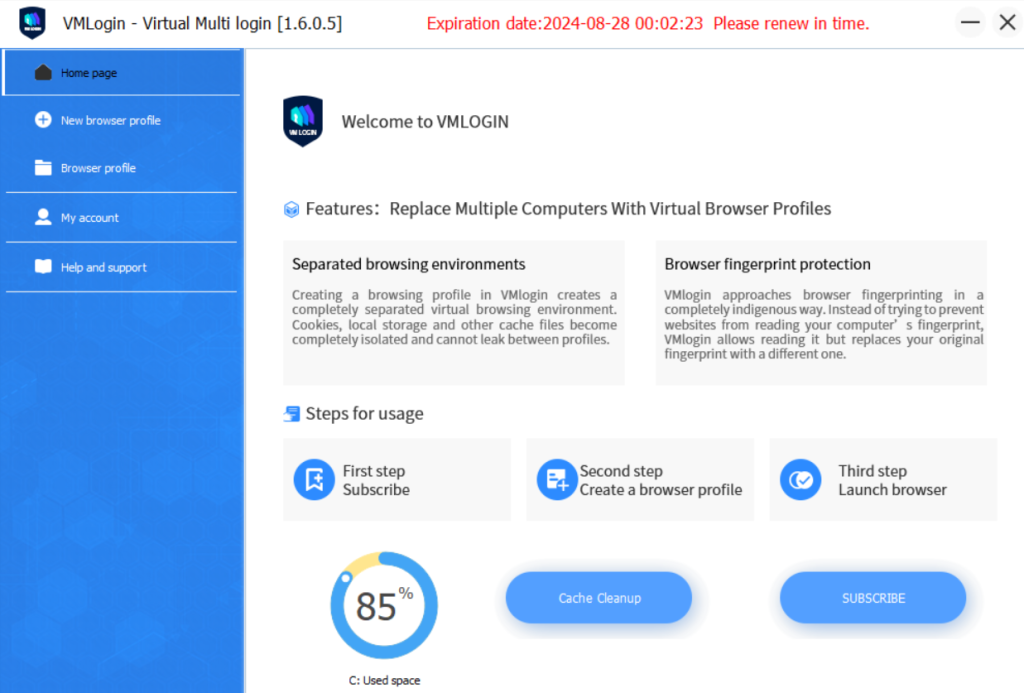
Lorsque vous naviguez vers cet onglet, un nouveau menu de travail apparaît, segmenté en plusieurs sous-sections. Dans ce menu, les utilisateurs ont la possibilité de configurer manuellement les paramètres des empreintes digitales en progressant dans les sections ou de créer automatiquement une configuration en utilisant les boutons "Random Lock" (Verrouillage aléatoire) et "Get Random Profile" (Obtenir un profil aléatoire). En outre, les utilisateurs peuvent ajouter des notes au profil pour référence et définir une icône pour faciliter l'identification à l'avenir.
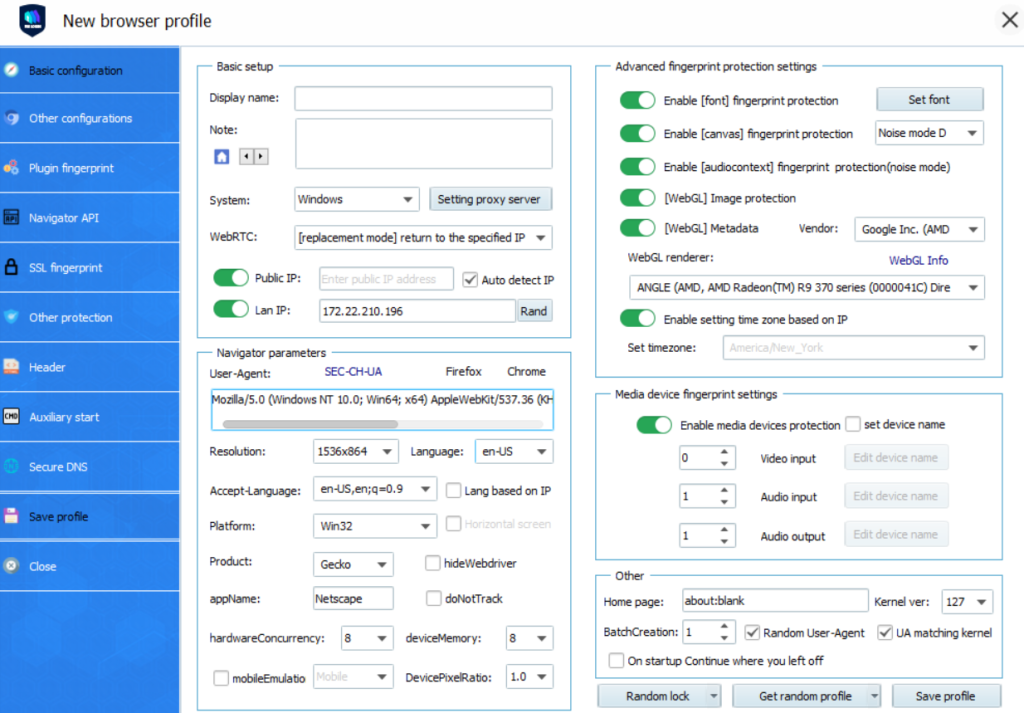
Le menu des profils de navigation comporte trois onglets :
Dans le premier onglet, les utilisateurs peuvent voir tous les profils et groupes créés, avec un groupe par défaut. Cet onglet propose également un champ de recherche, un compteur d'emplacements de profil utilisés et des détails tels que le statut, l'heure de création, la dernière utilisation et l'heure d'édition. Les utilisateurs peuvent créer de nouveaux profils, importer des fichiers de cookies et actualiser la liste à partir de cet onglet.
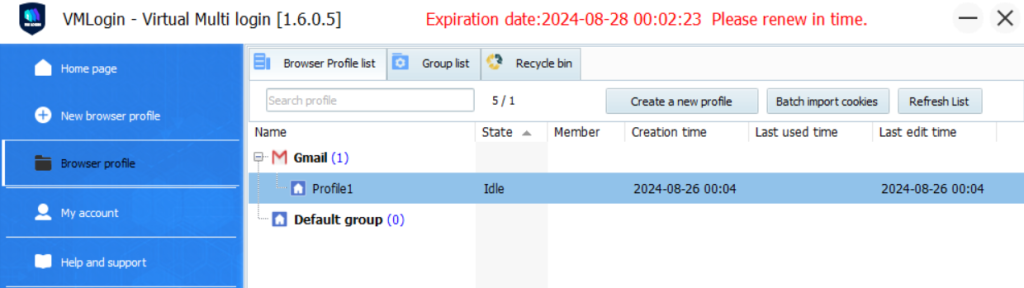
Un menu contextuel avec un clic droit propose diverses actions liées au profil ou au groupe sélectionné.
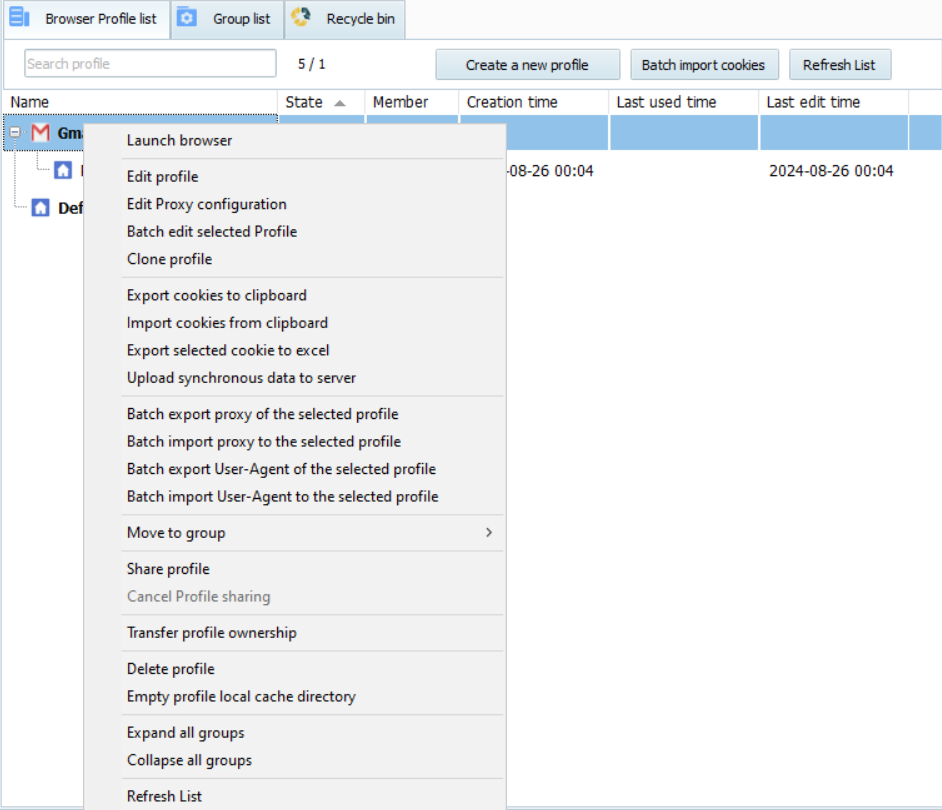
Dans l'onglet "Liste des groupes", les utilisateurs peuvent voir tous les groupes qu'ils ont créés, utiliser la fonction de recherche, suivre les dates de création des groupes et gérer la liste en créant de nouveaux groupes ou en mettant à jour les groupes existants. Le menu contextuel permet de modifier, de supprimer ou d'actualiser la liste des groupes.
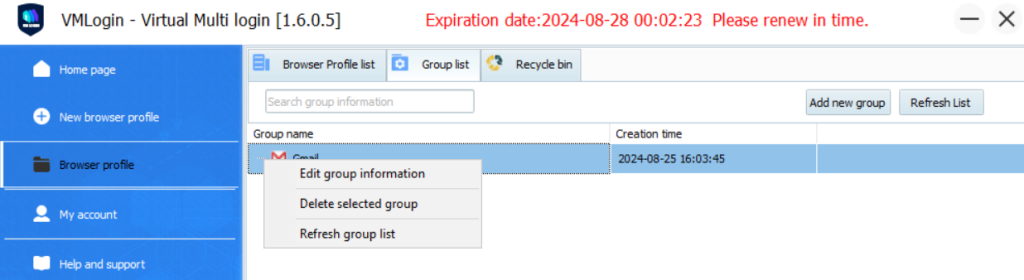
L'onglet "Corbeille" contient tous les profils supprimés. Les utilisateurs peuvent y effectuer des recherches, voir combien d'emplacements de profil sont occupés et vérifier les dates de création et de suppression. Les profils y restent jusqu'à une date spécifiée, après quoi ils sont définitivement supprimés, à moins d'être restaurés à l'aide des options du menu contextuel. Les utilisateurs ont également la possibilité de forcer la suppression d'un profil avant cette date.
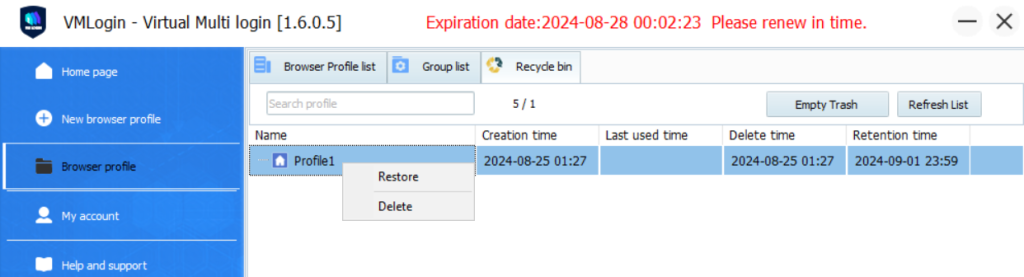
Cette section du navigateur comprend quatre onglets conçus pour des configurations supplémentaires. L'onglet "Mon compte" affiche les détails de l'abonnement et du type de compte de l'utilisateur. C'est là que vous pouvez ajuster les paramètres d'automatisation du navigateur et sélectionner la langue de l'interface. Les options de déconnexion et de modification du mot de passe se trouvent également dans cet onglet.
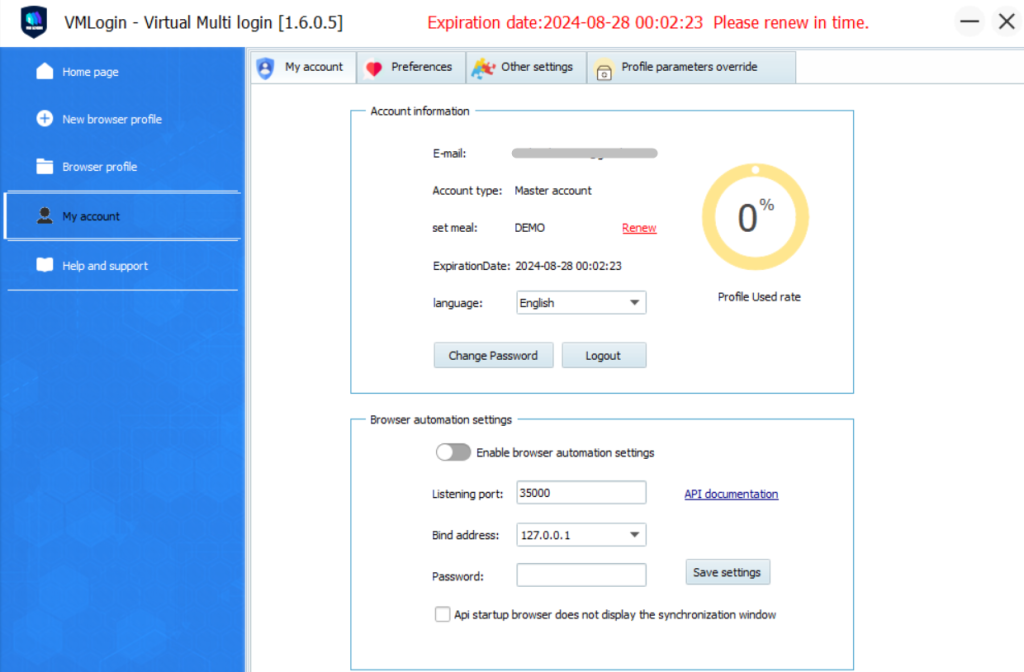
L'onglet "Préférences" vous permet d'établir des paramètres par défaut pour les profils de navigateur tels que l'agent utilisateur, le noyau du navigateur, la résolution d'écran et la langue. En outre, vous pouvez gérer les paramètres de synchronisation et choisir de bloquer les images et les vidéos pour économiser la bande passante.
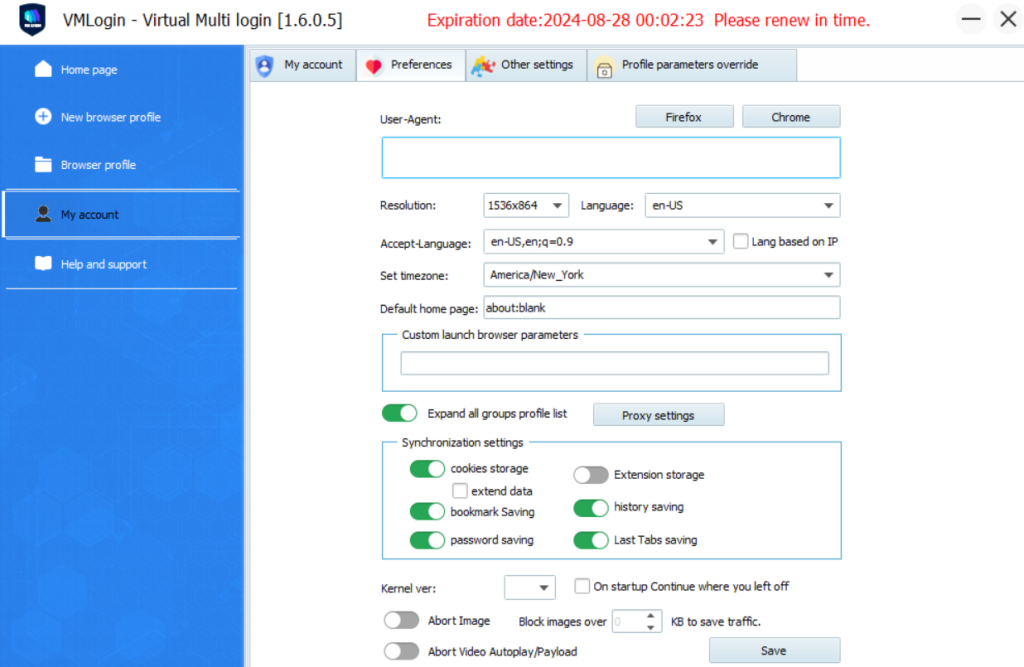
L'onglet "Autres paramètres" permet de désactiver les astuces du navigateur et d'ajuster la vitesse de la simulation de la saisie manuelle de texte pour le remplissage automatique des formulaires sur les sites web.
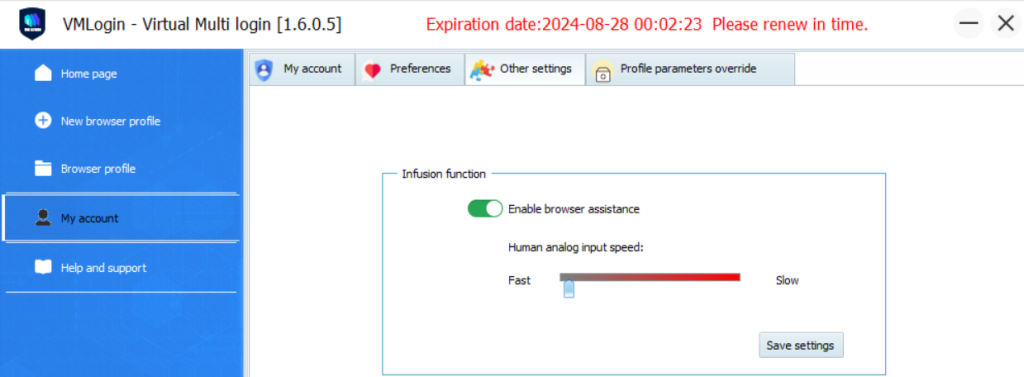
L'onglet "Remplacement des paramètres du profil" vous permet de définir des paramètres spécifiques à modifier ou à remplacer par des valeurs différentes au démarrage du navigateur. Cette fonction permet de modifier rapidement les paramètres du profil avant le lancement, ce qui évite de créer de nouveaux profils pour chaque changement.
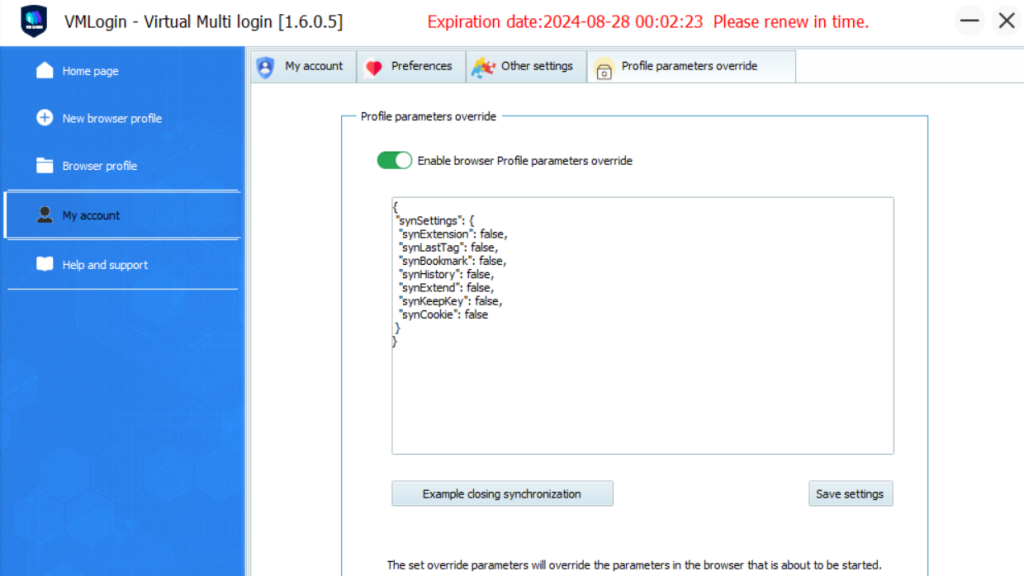
Dans cet onglet, les utilisateurs peuvent accéder à toutes les méthodes disponibles pour contacter le service d'assistance de VMLogin et ont également la possibilité de vérifier les mises à jour du navigateur.
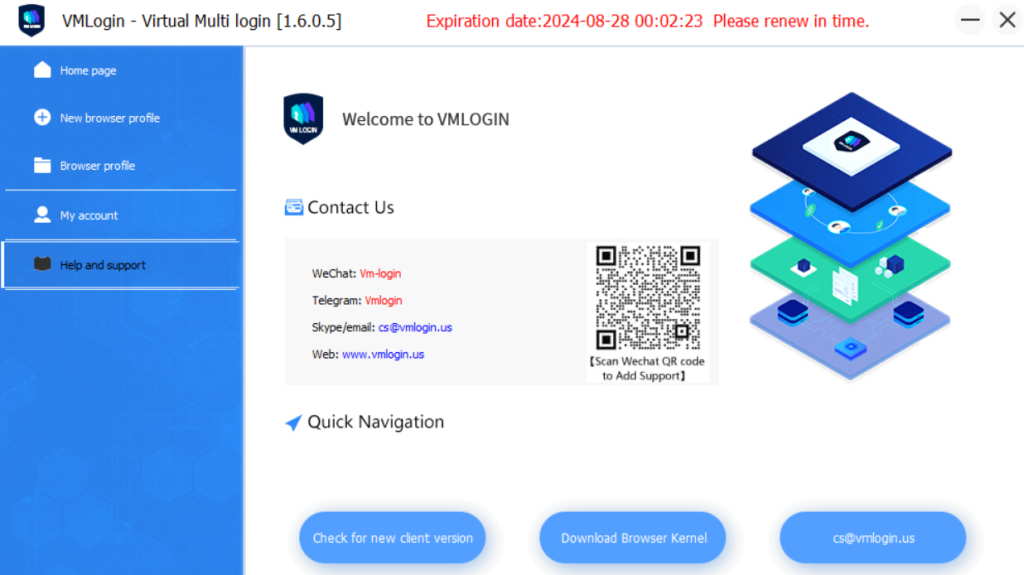
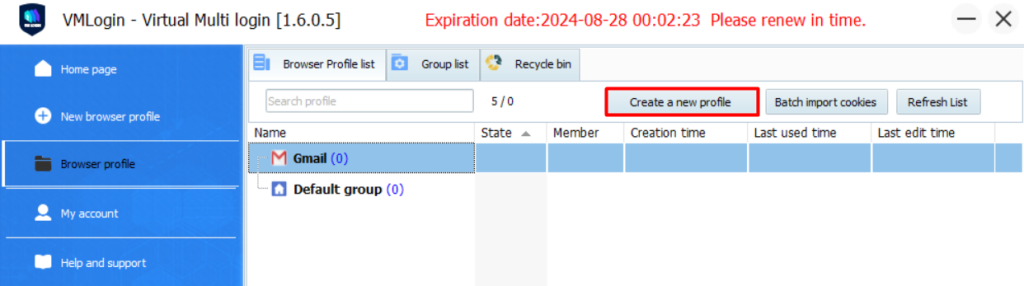
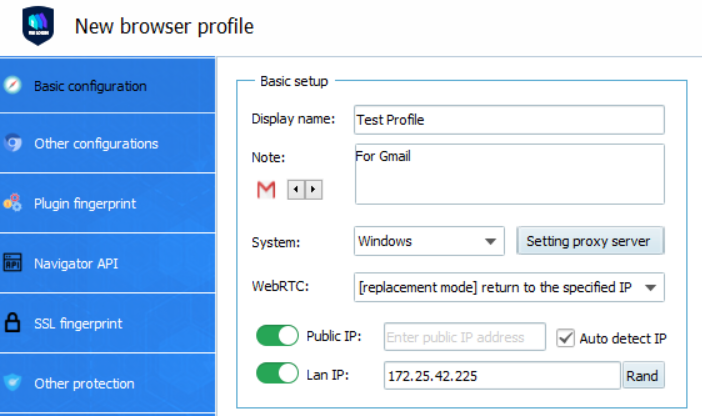
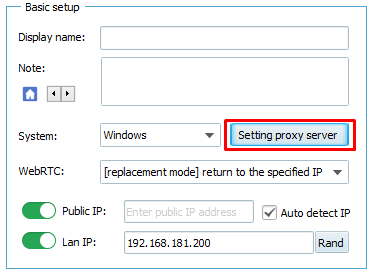
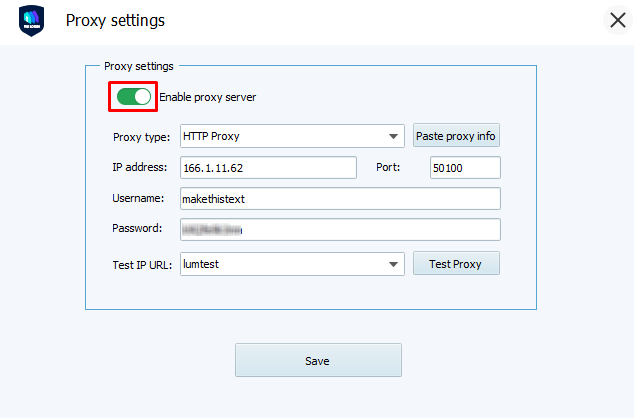
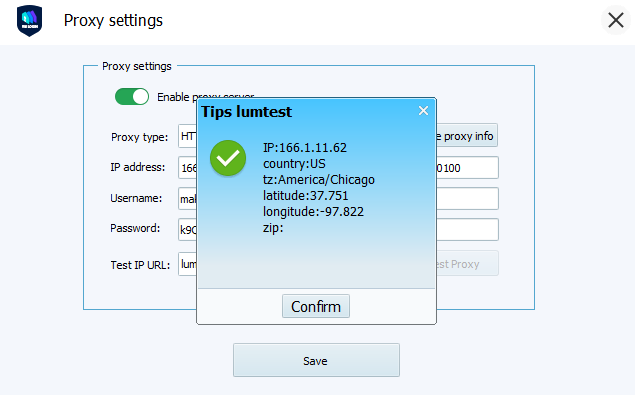
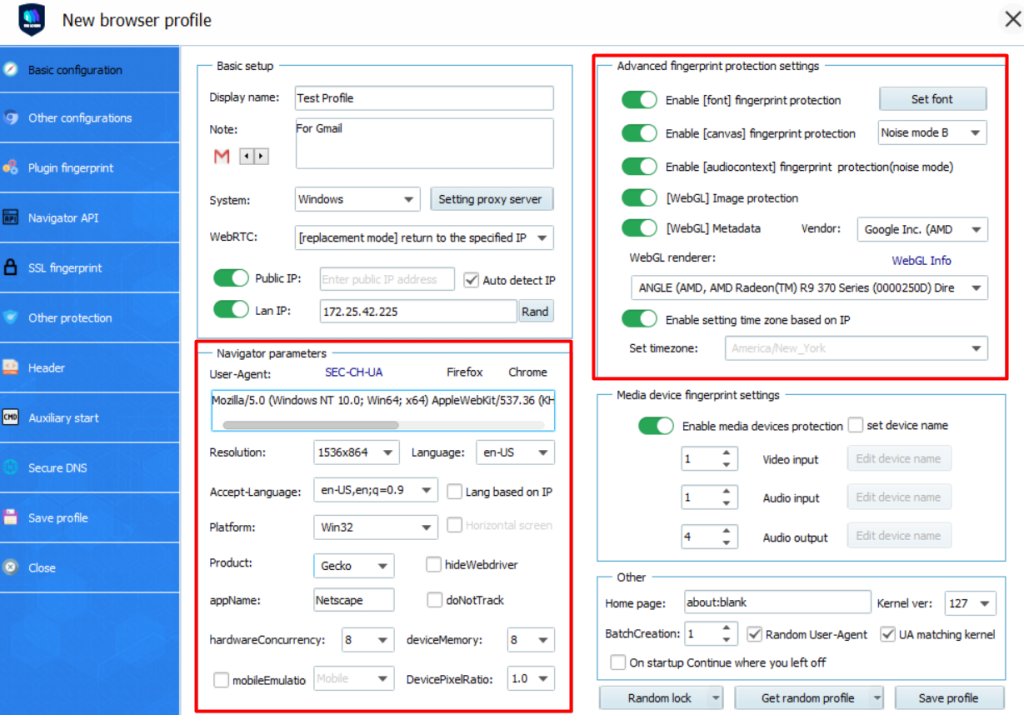
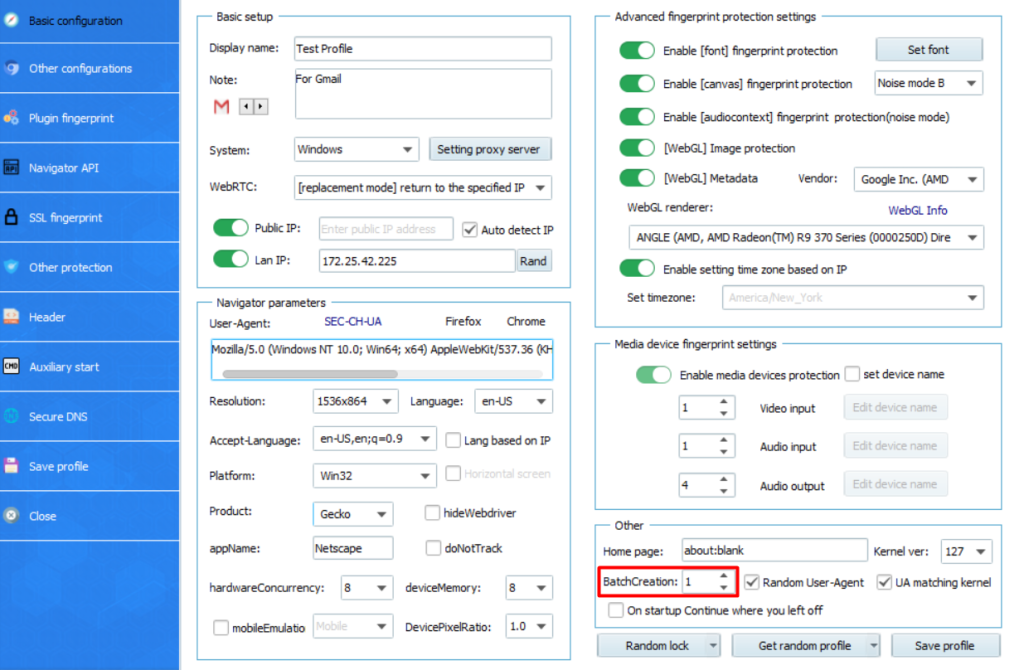
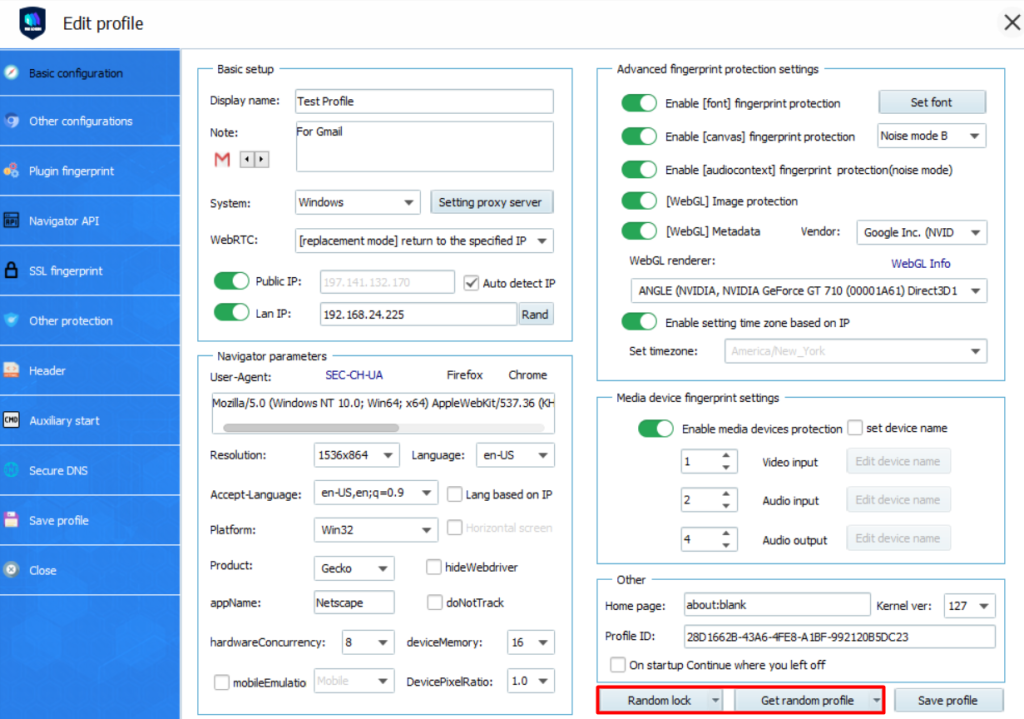
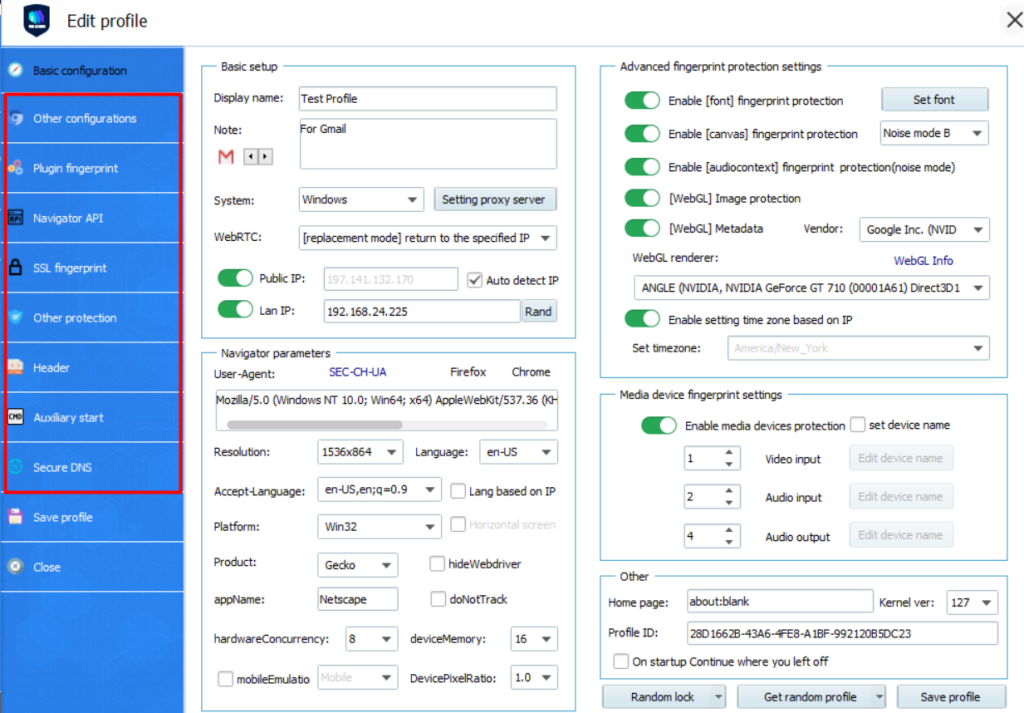
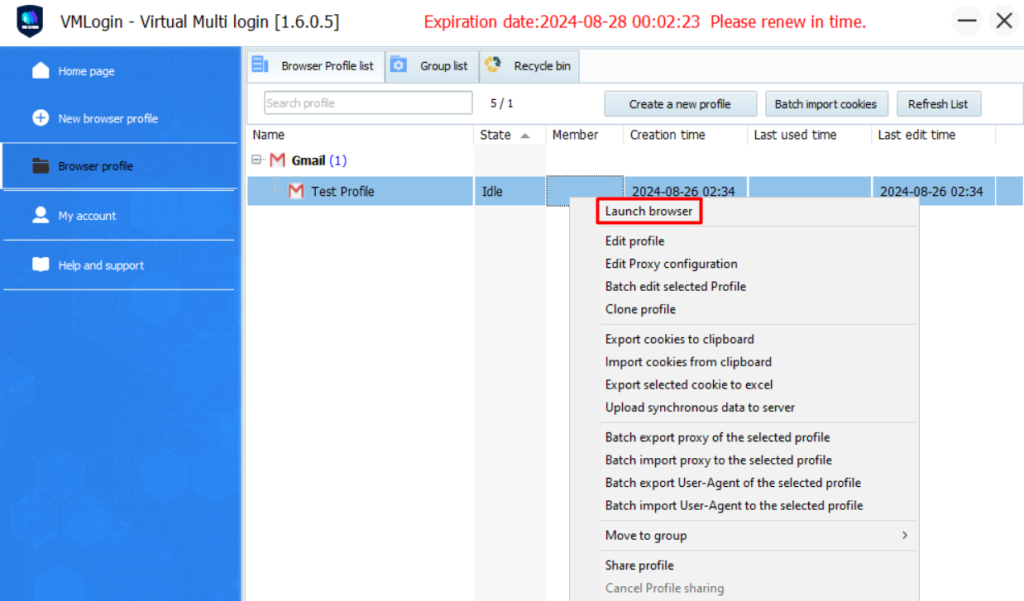
Une évaluation approfondie du navigateur montre qu'il convient à un large éventail d'utilisateurs, depuis les indépendants débutants gérant plusieurs comptes jusqu'aux grandes entreprises engagées dans le marketing, l'arbitrage de trafic et le développement. Les principales caractéristiques du navigateur comprennent l'automatisation, la génération par lots de profils et de cookies, ainsi que des options complètes de configuration manuelle des empreintes digitales. Les plans d'abonnement avancés permettent de créer jusqu'à 3 000 profils de navigateur, ce qui facilite une gestion efficace grâce à la possibilité de transférer des profils à d'autres utilisateurs et de les organiser en groupes. Le système prend également en charge le travail en équipe grâce à la création de sous-comptes, ce qui permet une configuration flexible des niveaux d'accès et optimise l'efficacité opérationnelle des entreprises.
Commentaires: 0